Inhaltsverzeichnis
Das 'Anlegen' von Räumen in Jitsi
Die Konzepte
Räume in Jitsi existieren nicht wirklich (im Gegensatz zu BBB Räumen, die eine wirkliche Permanenz haben).
Ein Raum in Jitsi existiert ab dem Augenblick, wo ein entsprechend berechtigter Benutzer eine URL eintippt, z.B. https://talks.privacyweek.at/irgend-ein-text und diesem Raum beitritt. (Achtung: dies ist nur 1 Beispiel - dieser Raum existiert nicht, wird aber durch diesen Klick sofort für Dich angelegt!)
Jeder Jitsi-Raum hört auf zu existieren, wenn der:die letzte Benutzer den Raum verlassen hat (egal ob Moderator oder Speaker oder . . .). Der Raum entsteht aber sofort wieder, wenn ein entsprechend berechtigter Benutzer diese URL wieder nutzt und damit den Raum eröffnet. Wer als erstes einen Raum 'betritt' der:die ist Moderator (und kann die Rechte weitergeben).
Der Ablauf
Deutlich vor dem Talk - durch Speakerbetreuung: Definieren und Kommunikation der Raum-Details Name + PW
Damit die Raum-URL ausreichend vor dem jeweiligen Event an Speaker und andere Teilnehmer kommuniziert werden kann muss ausreichend vorher der Name des Raumes festgelegt werden. Der Name des Raumes besteht aus der Domaine, gefolgt von einer beliebigen Zeichenfolge. Diese Zeichenfolge sollte 'sprechend' sein, z.B. ein Name den Menschen sich merken und/oder auch leicht eintippen können (aber nicht zu leicht zu erraten, da sicherheits-relevant, damit dieser Raum nicht von 'Trollen' besucht wird).
Diese Zugangsstrings können beliebig definiert werden und müssen dann an die Speaker kommuniziert werden (zB. über Pretalx). Um diesen Raum für die Speaker des Talks noch weiter abzusichern, werden wir dann für diesen Raum auch noch ein Passwort definieren und auch den Speakern mitteilen.
Natürlich müssen wir als Organisatoren dann auch ein Verzeichnis haben, welcher Talk mit welcher Stringfolge und welchem Passwort verknüpft ist. Das brauchen die Welcome Angel um den richtigen Raum zur richtigen Zeit zu starten.
Eine Stunde vor dem Talk durch Welcome Angel: Starten des Raumes, setzen von Passwort und Lobby-Feature - drin bleiben bis Moderator:in kommt und übernimmt
Wenn dann der Raum 1 Std. vor dem Talk geöffnet (und damit angelegt) wird, so geschieht dies indem der Welcome Engel der die geeigneten Berechtigungen hat die korrekte URL eingibt, z.B. https://talks.privacyweek.at/diem_speaker_stichwort-aus-dem-talk-thema-4711 (achtung, fiktive URL, nur als Beispiel)
Durch diesen Schritt ist der Raum gestartet und angelegt. Um den Raum weiter zu schützen wird die:der Welcome Angel dann das Passwort für diesen Raum konfigurieren das vorher vereinbart und kommuniziert wurde (siehe oben).
Das Passwort wird definiert über die Steuerleiste / sicherheitsoptionen (d.h. das Schild). Dies sieht dann für unser Speaker-Räume so aus: 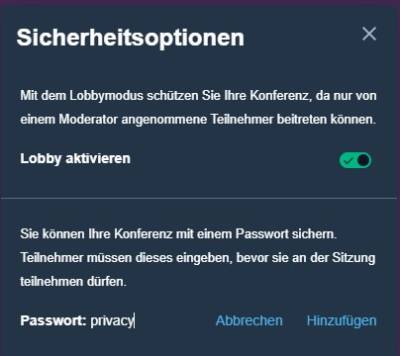 Im unteren Bereich wird das Passwort nun eingetragen, oben wir die Lobby-Feature aktiviert.
Im unteren Bereich wird das Passwort nun eingetragen, oben wir die Lobby-Feature aktiviert.
Dies führt dann für Speaker:innen zu folgendem Login-Screen: 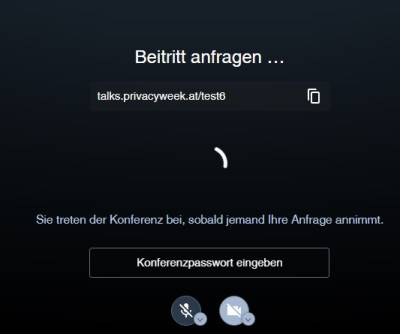 Die aktivierte Lobbyfeature führt dazu, dass der:die Angel der:die den Raum gestartet hat eine Nachricht bekommt wann immer jemand draußen 'ankopft' (dafür muss das Chat-Fenster geschlossen werden). D.h. das Passwort erlaubt ein schnelles einsteigen, aber es geht auch ohne. Ein Speaker der sein:ihr Passwort nicht weiß, kann trotzdem 'anklopfen' und kann dann eingelassen werden. Das sieht dann so aus (wenn das Chat-Fenster zu ist):
Die aktivierte Lobbyfeature führt dazu, dass der:die Angel der:die den Raum gestartet hat eine Nachricht bekommt wann immer jemand draußen 'ankopft' (dafür muss das Chat-Fenster geschlossen werden). D.h. das Passwort erlaubt ein schnelles einsteigen, aber es geht auch ohne. Ein Speaker der sein:ihr Passwort nicht weiß, kann trotzdem 'anklopfen' und kann dann eingelassen werden. Das sieht dann so aus (wenn das Chat-Fenster zu ist): 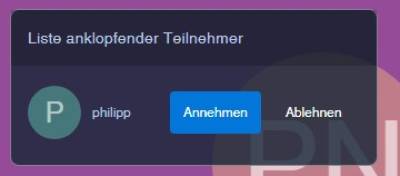
Hier geht es zur Übersicht der Dokus
